Commencez par créer un fichier de carte et lui ajouter les limites de la ville de Redding.
Didacticiel vidéo
|
|
Si vous êtes connecté à Internet, lisez la vidéo pour découvrir comment créer une carte et ajouter un fichier source. Vous pouvez également essayer vous-même en cliquant sur le bouton Pratiquer. Les étapes de cette procédure sont répertoriées sous la vidéo. |
Pour créer une carte et ajouter un fichier source
- Avant de commencer ce didacticiel, voir Préparation à l'utilisation des didacticiels.
- Créez un fichier de carte.
- Cliquez sur

 Nouveau
Nouveau Dessin.
Dessin. - Sélectionnez le gabarit map2d.dwt.
- Cliquez sur Ouvrir.
- Cliquez sur
- Définissez le système de coordonnées pour la carte.
- Cliquez sur Configuration de Map
 Système de coordonnées
Système de coordonnées Attribuer.
Attribuer. - Remplacez la catégorie par USA, California.
- Cliquez avec le bouton droit de la souris sur Dessin courant, puis choisissez Système de coordonnées.
- Cliquez sur CA-I.
- Cliquez sur Attribuer.
- Cliquez sur Configuration de Map
- Ajoutez les limites de la ville à votre carte en faisant glisser un fichier source vers le Gestionnaire d'affichage.
- Utilisez l'Explorateur Windows pour accéder au dossier dans lequel vous avez copié les fichiers d'exemple pour le didacticiel de création d'une carte.
- Redimensionnez la fenêtre AutoCAD Map 3D et la fenêtre du dossier des données d'exemple de façon à les afficher en même temps.
- Faites glisser le fichier City_Boundary.sdf et déposez-le dans le gestionnaire d'affichage, juste au-dessus du calque Base de la carte.
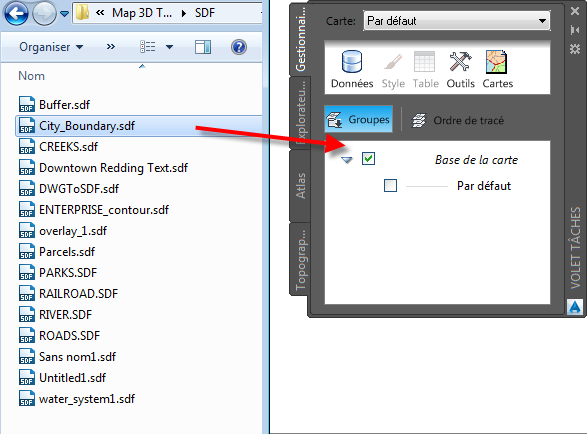
Faites glisser le fichier des limites de la ville vers le Gestionnaire d'affichage.
Les limites de la ville de Redding s'affichent dans votre carte.
- Cliquez sur

 Enregistrer sous
Enregistrer sous Dessin. Dans votre dossier de didacticiels, nommez le fichier build_map1.dwg et cliquez sur Enregistrer.
Dessin. Dans votre dossier de didacticiels, nommez le fichier build_map1.dwg et cliquez sur Enregistrer.
Pour poursuivre ce didacticiel, passez à l'Exercice 2 : Associer un fichier de dessin.